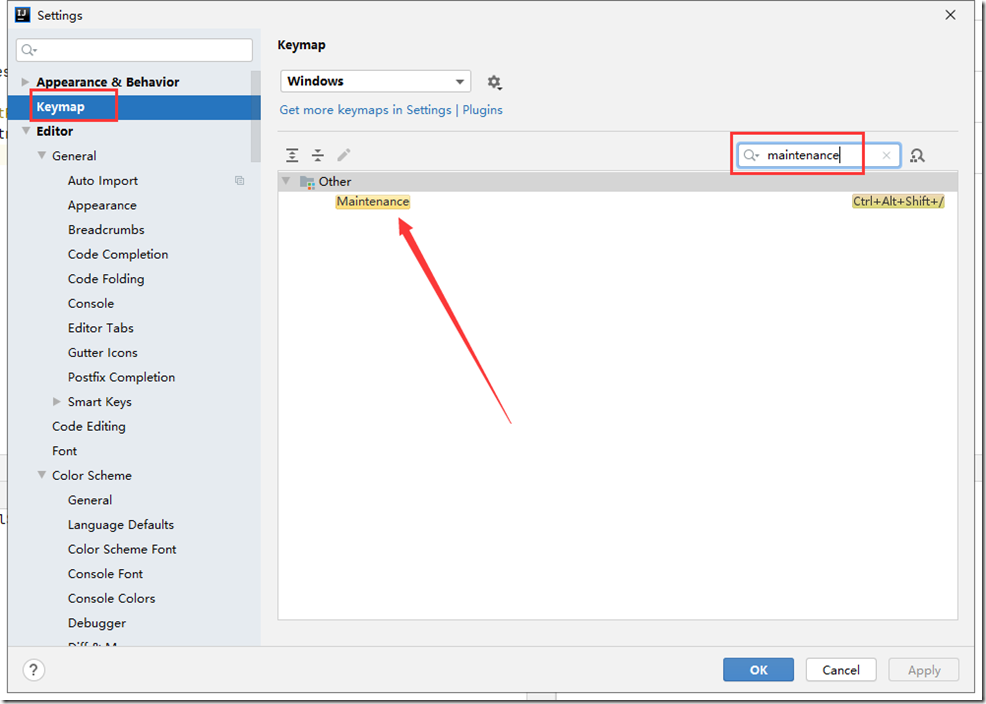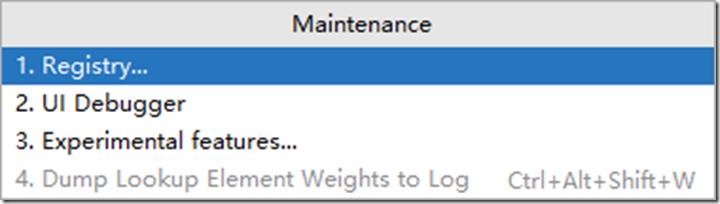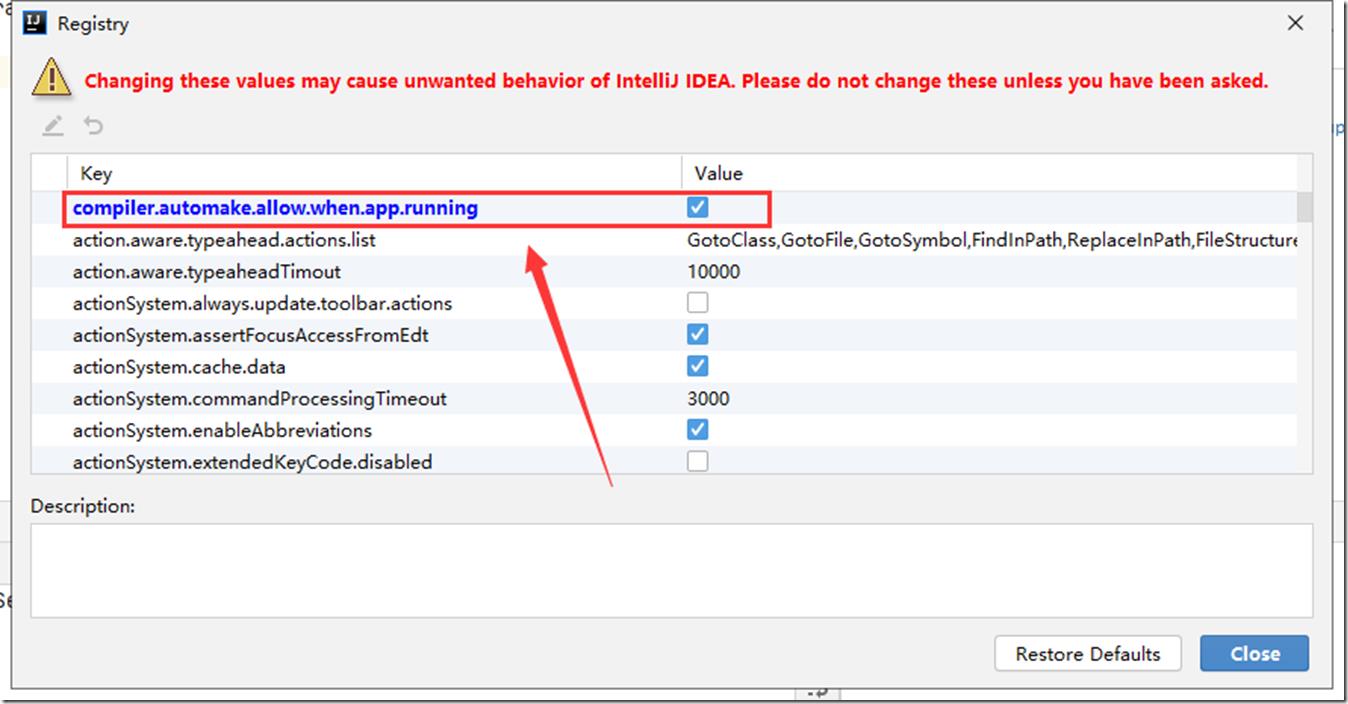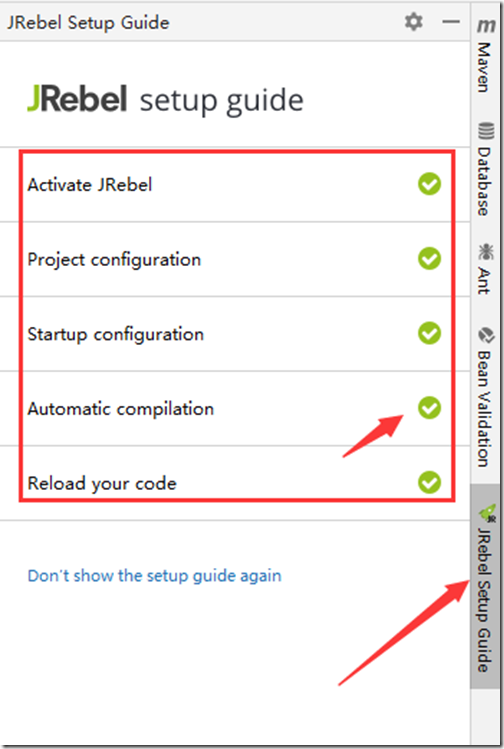Intellij热部署插件JRebel
Posted haolb123
tags:
篇首语:本文由小常识网(cha138.com)小编为大家整理,主要介绍了Intellij热部署插件JRebel相关的知识,希望对你有一定的参考价值。
Intellij热部署插件JRebel
项目需求,一直用eclipse的我,也要改用IDEA了,一开始,很不习惯。经过几天的慢慢摸索和习惯之后,发现IDEA确实很好用。dark的界面是我喜欢的,智能的提示也让写代码不再枯燥。
遗憾的是IDEA本身没有集成热部署工具,一开始改动代码之后,都需要重新run或者debug,让开发效率大打折扣。经过一段时间的搜寻,发现JRebel是一个很好的热部署工具,在此记一笔,作为备忘录。
安装和使用JRebel需要注意两点:激活和设置
安装JRebel
1、在IDEA中一次点击 File->Settings->Plugins->Brows Repositories
2、在搜索框中输入JRebel进行搜索
3、找到JRebel for intellij
4、install
5、安装好之后需要restart IDEA
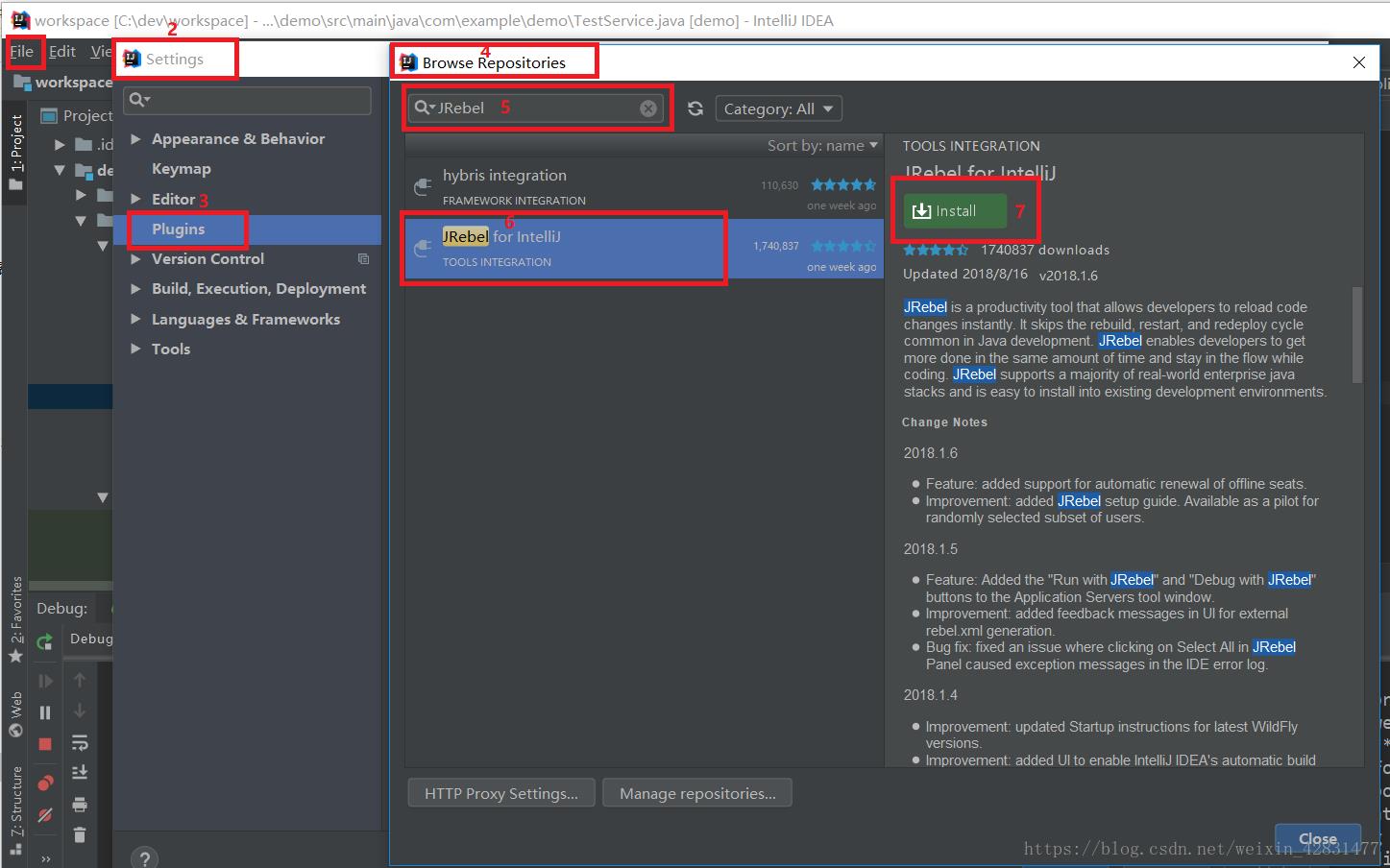
激活JRebel
JRebel并非免费的插件,需要激活之后才能使用。
1、首先到github上去下载一个反向代理软件,我下载的是windows x64版本。
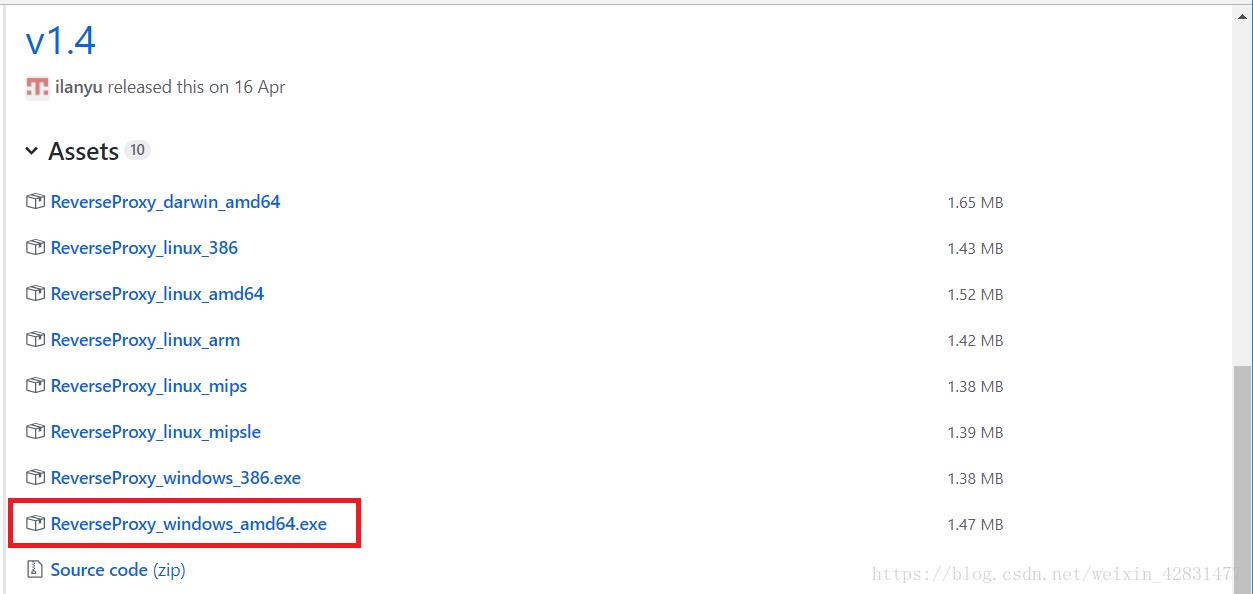
2、双击运行我们下载的程序
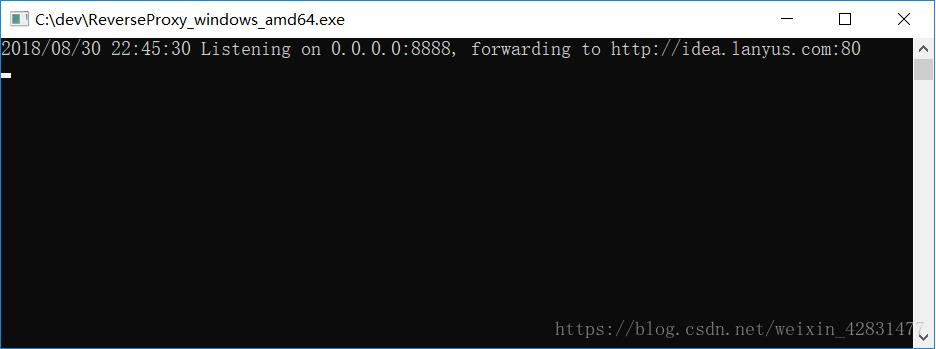
3、在IDEA中一次点击 File->Settings->JRebel 并找到激活界面(因为我的已经激活了,点击change liense进入的激活界面,记不清一开始怎么进入的了)
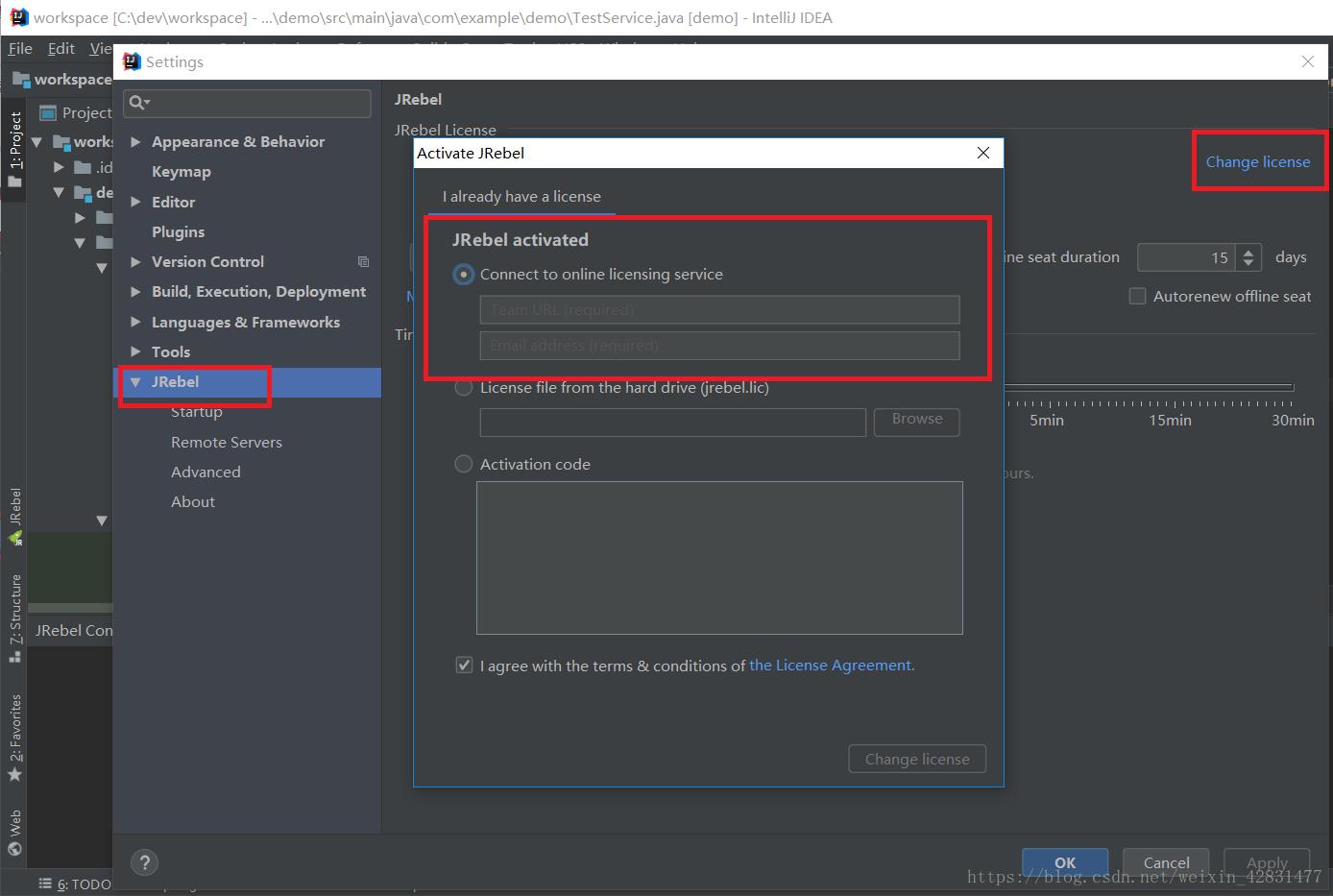
4、选择JRebel activated中的 connect to online licensing service
第一行输入 http://127.0.0.1:8888/d3545f42-7b88-4a77-a2da-5242c46d4bc2
第二行输入正确的邮箱格式,例如: test@123.com
再点击以下change liense 按钮验证激活
提示:d3545f42-7b88-4a77-a2da-5242c46d4bc2为UUID,可以自己生成,并且必须是UUID才能通过验证
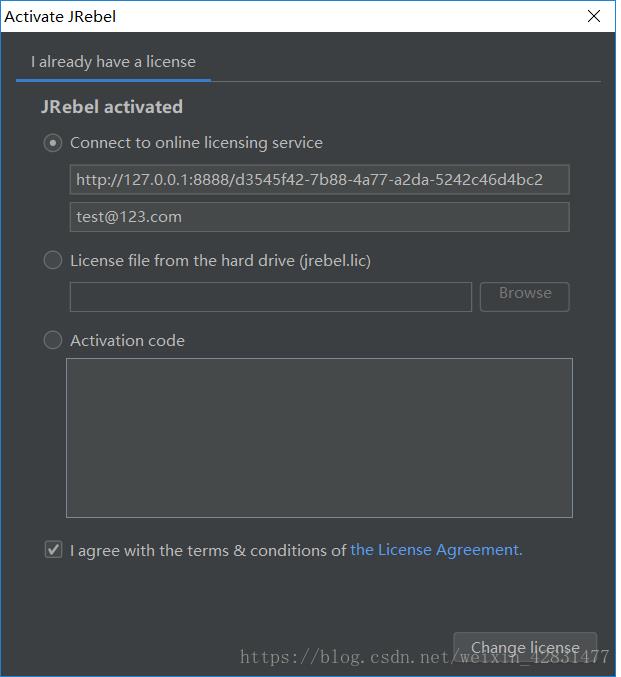
5、最后别忘了把JRebel设置为offline模式 点一下work offline

相关设置
此时虽然安装好了JRebel并成功激活了,但是我们使用JRebel debug的时候,发现修改代码后,热部署不起作用。因为还需要设置两个地方
1、设置项目自动编译
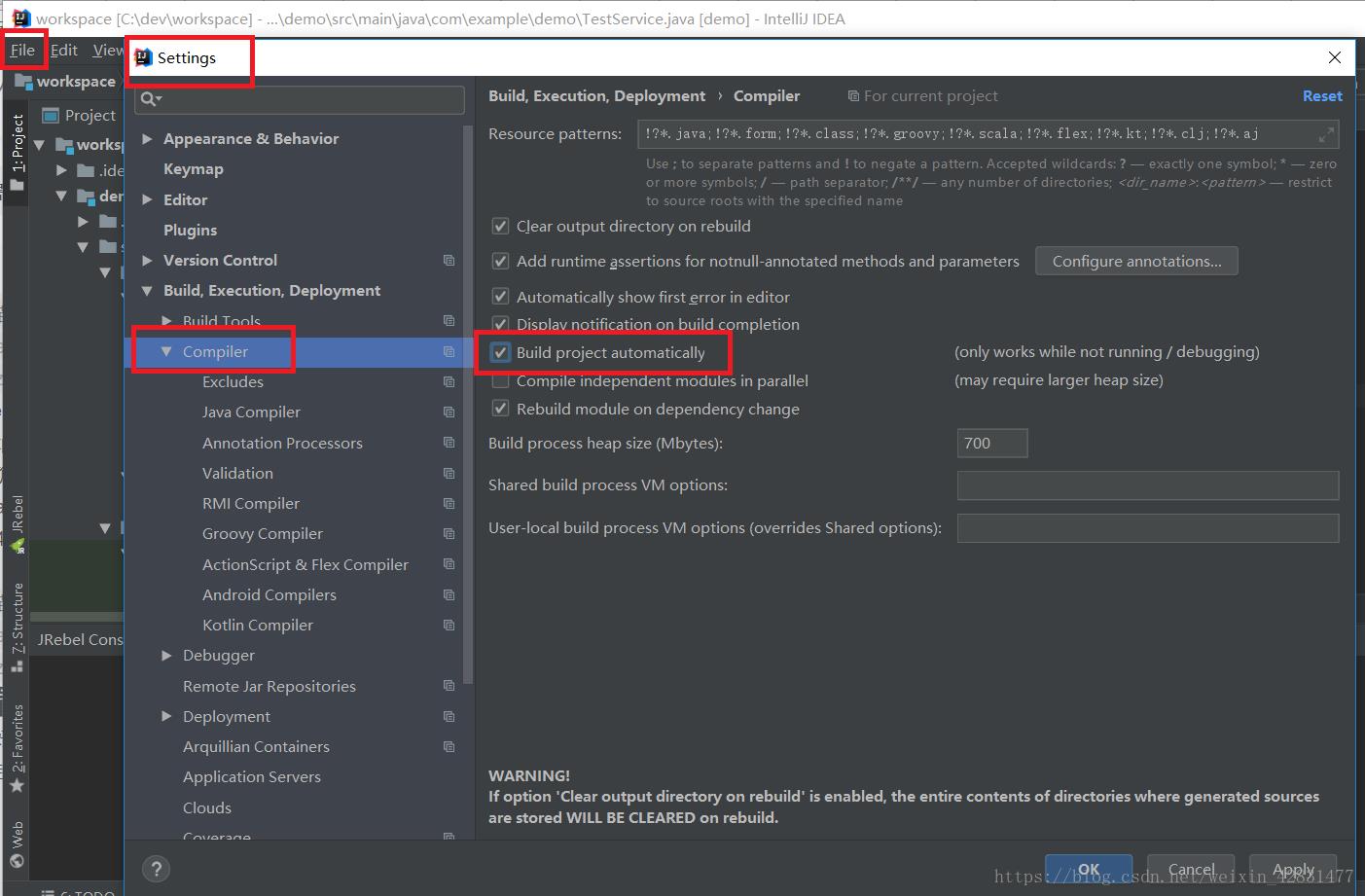
2、设置 compiler.automake.allow.when.app.running(如果idea版本是2020请查下一条操作方法)
ctrl+shift+A 或者 help->find action…打开
搜索registry
找到 compiler.automake.allow.when.app.running 并?
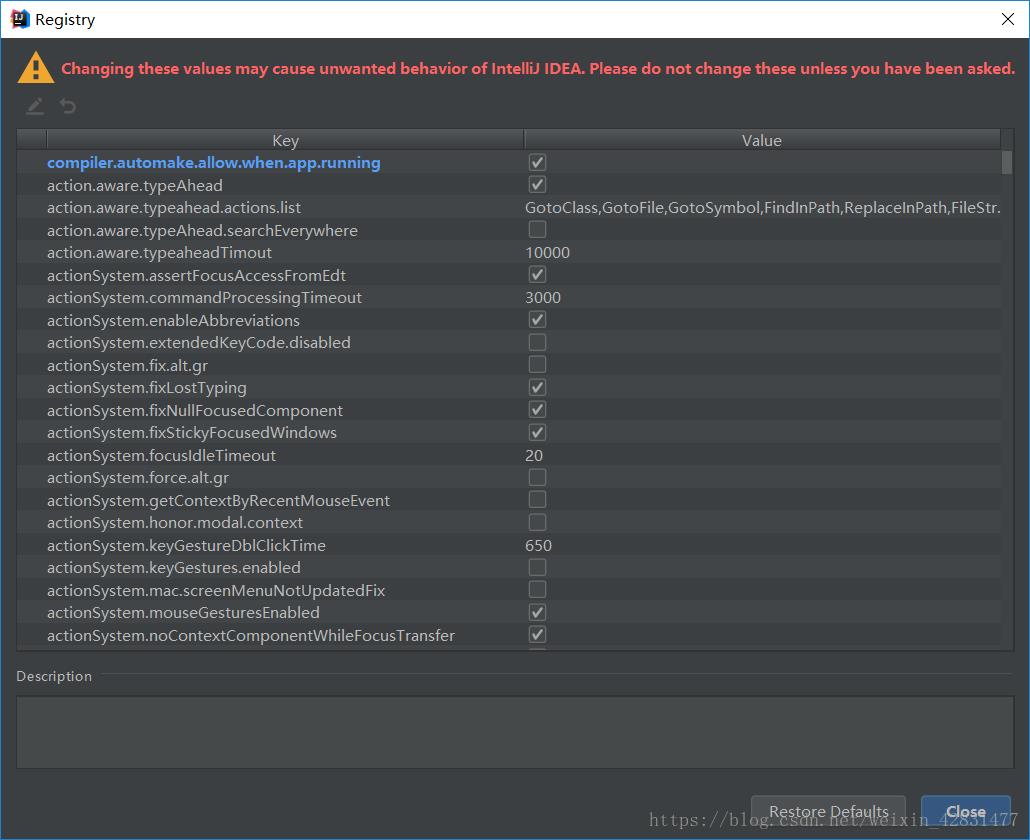
3、IntelliJ IDEA 2020.1.1 x64, 设置 compiler.automake.allow.when.app.running
- 快捷键:ctl + shift + option + /
- registry
- compiler.automake.allow.when.app.running 勾选
找到对应的快捷键,键入
在弹出的窗口选择第一个,registry
找到下列的选项并勾选
4、这些功能必须开启
以上是关于Intellij热部署插件JRebel的主要内容,如果未能解决你的问题,请参考以下文章
IntelliJ IDEA2018版热部署jrebel插件安装使用教程
IntelliJ IDEA - Jrebel MybatisPlus Extension 热部署插件(Mapper.xml)